- Auteur Lauren Nevill [email protected].
- Public 2023-12-16 18:51.
- Dernière modifié 2025-01-23 15:19.
Parfois, il est nécessaire de sélectionner une illustration, une image ou une photo pour une utilisation ultérieure, par exemple, pour savoir à quoi ressemble un fruit, un animal ou quelque chose d'autre. Pour trouver telle ou telle image sur Internet, il existe des services pratiques dans les moteurs de recherche modernes Yandex et Google. Ce manuel propose de considérer un exemple d'une telle recherche. Mais d'abord, décidez ce que vous devez exactement trouver. Prenons le cas d'une requête de recherche pour une image ou une photo d'une pomme.
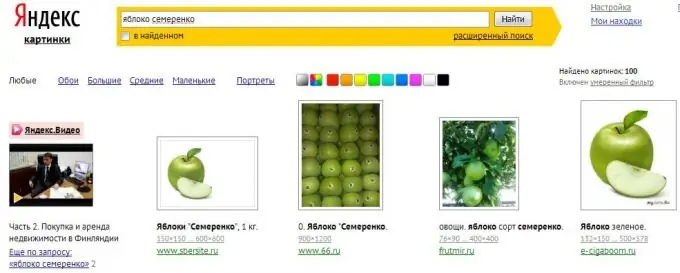
Nécessaire
- Le système d'exploitation installé de la famille Windows;
- Connexion Internet;
- Navigateur installé.
Instructions
Étape 1
Établissez une connexion Internet de la manière standard prévue dans votre système Windows.
Étape 2
Lancez le navigateur et tapez un moteur de recherche dans sa ligne de saisie d'adresse, par exemple, pour accéder à Yandex, entrez yandex.ru (à ya.ru - un formulaire plus simplifié pour entrer une requête de recherche). Une fois terminé, appuyez sur la touche Entrée.
Étape 3
Après avoir chargé le formulaire de requête de recherche, entrez le mot ou la phrase souhaité, par exemple, "pomme" et appuyez sur Entrée. La page avec la liste des résultats généraux sera chargée.
Étape 4
Pour accéder aux résultats de la recherche dans les fichiers graphiques, utilisez le côté droit du menu des liens de service Yandex, situé sur la première ligne de la page. Trouvez l'élément "Images" dedans. En choisissant de suivre ce lien, les résultats de la recherche de ressources graphiques Yandex seront affichés. Dans cet exemple - les résultats de la recherche d'images associées à une pomme.
Étape 5
A partir des variantes des images trouvées, présentées sous forme de vignettes. Vous pouvez parcourir les vignettes plus loin dans la liste, tk. ils ne tiendront pas tous sur la première page des résultats. Sélectionnez celui dont vous avez besoin avec le bouton gauche de la souris. La page de la vignette de l'image sélectionnée s'ouvrira avec différentes tailles disponibles.
Étape 6
Pour utiliser d'autres moteurs de recherche sans quitter les résultats Yandex, trouvez au-dessus de la barre de recherche en bas de la page:
"Dans d'autres moteurs de recherche: Google • Bing • Picsearch • Yandex. Photos." Après tout, un autre moteur de recherche a un algorithme différent pour l'indexation et la recherche de ressources Web. N'ayez pas peur d'expérimenter avec différentes formulations de la chaîne de recherche. Formez une requête spécifique, par exemple, "apple semerenko", "ours polaire", "chat siamois", "poisson volant". Il y a sûrement une image dont vous avez besoin, à moins qu'il ne s'agisse de quelque chose de particulièrement spécifique ou secret.






